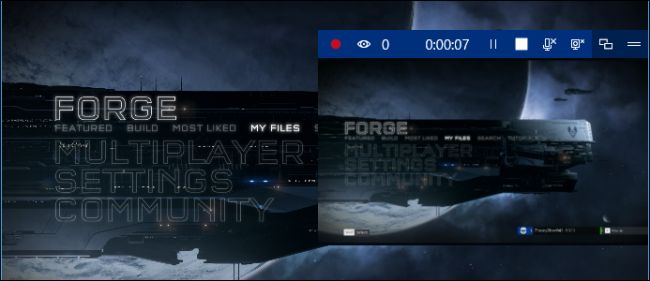Xbox Oneでは、Microsoft独自のミキサーサービスでゲームプレイをブロードキャストできますが、Twitchでもブロードキャストできます。 Twitchストリーミングでは、初めて実行するときに簡単な設定が必要です。
Twitchでブロードキャストする方法
Twitchはゲームで最も人気のあるサービスですストリーミングであり、視聴者の最大のコミュニティを提供しているため、大きな視聴者を獲得したい場合は、Twitchでストリーミングすることをお勧めします。 Xbox OneはそのままではTwitchにストリーミングできませんが、ストアから無料のTwitchアプリをインストールするだけでTwitchストリーミングを有効にできます。セットアッププロセスを一度行った後、Twitchでのブロードキャストは迅速かつ簡単です。
アプリを入手するには、Xbox Oneのホーム画面から[ストア]> [検索]に移動します。 「Twitch」を検索して、無料のTwitchアプリをインストールします。
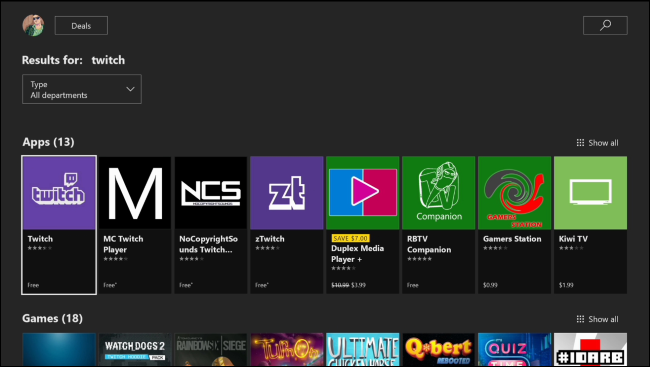
セットアップするには、XboxでTwitchアプリを起動します1つ、次に「ログイン」オプションを選択します。 6桁のコードが表示されます。 PCまたは携帯電話で、twitch.tv / activate Webページにアクセスし、Twitchアカウントでサインインして、コードを入力します。これにより、TwitchアカウントがXboxゲーマータグにリンクされます。
Twitchアカウントをまだ作成していない場合は、Twitchウェブサイトから作成できます。

アカウントをリンクしたら、ゲームを起動しますストリーミングしたい後、Twitchアプリを再度開きます。これは、コントローラーのXboxボタンを押して、最近開いてからオプションとして表示されるTwitchアプリを選択することで簡単に行えます。

Twitchアプリはサイドバーアプリとして表示されます画面の右側。 「ブロードキャスト」を選択して、現在のゲームのブロードキャストを開始します。ゲームを起動する前にブロードキャストを選択した場合、Twitchアプリは、サポートされているゲームを最初に起動する必要があることを通知します。

初めて放送を開始したとき、Twitchアプリを使用すると、Kinectをマイクやウェブカメラ(接続している場合)として使用するかどうかなどを簡単に設定できます。ここで設定するものがない場合、オプションは空白になります。
設定画面を通過すると、最終的には、放送のタイトルを入力するように求められます。視聴者はTwitchのWebサイトでこのタイトルを見ることができます。タイトルを入力し、「放送開始」ボタンをクリックします。
ここで[設定]ボタンをクリックしてマイクの音量やブロードキャストのストリーミングビットレート品質などのオプションを変更します。 [設定]ペインには、TwitchチャネルのURLも表示されます。 https://twitch.tv/username 、 どこ username Twitchのユーザー名です。放送がスムーズでない場合は、これらの設定に戻ってビットレートを下げる必要があるかもしれません。

ブロードキャストが開始され、Twitchペインにその旨が表示されます。コントローラーのXboxボタンをダブルタップして、ゲームに戻ります。
画面にブロードキャスト通知が表示されます放送中は、放送時間、Twitchの視聴者数、マイクとウェブカメラが放送に含まれているかどうかを示します。

ブロードキャストを停止するには、Xboxボタンを押し、「Twitch」アプリを選択して開き、「ブロードキャストの停止」ボタンをクリックします。

ミキサーでブロードキャストする方法
関連する: Windows 10のミキサーでPCゲームプレイをライブストリーミングする方法
MicrosoftのMixerはあまり知られていないか、使用されていません。Xbox Oneにはサポートが組み込まれています。別のアプリをインストールしたり、アカウントを設定したりせずに、Mixerでブロードキャストを開始するのは簡単です。数人の友達とゲームプレイセッションをストリーミングしたいだけの場合、Mixerは非常に便利です。ミキサーを使用して、Windows 10からPCゲームプレイをブロードキャストすることもできます。
ミキサーを使用するには、ゲームを起動し、コントローラーのXboxボタンを押してガイドを開きます。ガイドの「ブロードキャストとキャプチャ」タブを選択し、次に「ブロードキャスト」を選択して開始します。

放送に関する情報が表示され、ストリームのタイトル、チャットが画面に表示されるかどうか、画面上のオーバーレイの位置などの設定を変更できます。 Xbox OneにKinect、Webカメラ、またはマイクが接続されている場合は、それらを画面に含めるかどうかも選択できます。
この画面が示すように、友達はオンラインでストリームを見ることができます https://mixer.com/your_xbox_gamertag、 どこ your_xbox_gamertag ゲーマータグです。
配信を開始するには、「配信開始」ボタンをクリックします。 Xbox Oneは、Xbox Liveゲーマータグを使用して、ミキサーへのストリーミングをすぐに開始します。

Twitchを使用する場合と同様に、画面上にオーバーレイが表示され、放送ステータスが示されます。
ブロードキャストを停止するには、Xboxボタンを押し、[ブロードキャストとキャプチャ]タブに移動して、[ブロードキャスト]> [ブロードキャストの停止]を選択します。

関連する: Twitch、YouTube、その他でゲームをストリーミングするための最良の方法
Xbox Oneにはブロードキャストする方法がありませんPlayStation 4でできるように、コンソールから直接YouTube Liveにアクセスします。ただし、Xbox OneゲームをWindows 10 PCにストリーミングし、YouTube Liveなどのサポートされていないサービスにブロードキャストする必要がある場合は、PCブロードキャストツールを使用することもできます。 。